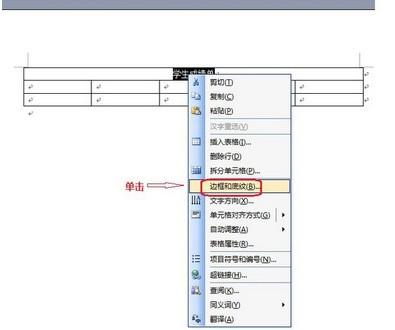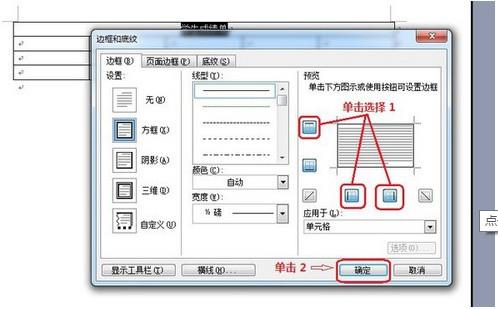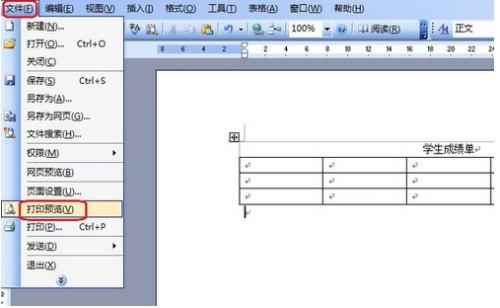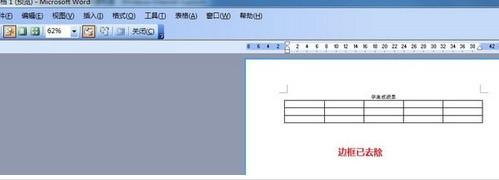Word文档中表格部分被隐藏
如果要在打印时不显示上图中红圈内的边框,可按以下步骤处理:
1、将第一列拉黑选中,即在输入“学生成绩单”的那一行起始位置按住鼠标左键不放,一直拉到结束位置,然后松开鼠标左键
2、在选中的“学生成绩单”上单击右键,在弹出菜单中单击“边框和底纹”
3、在右侧的“预览”框里,根据需要点选需要消除的边框,单击“确定”
4、边框已变灰色,显示已除去边框
5、为检查去除效果,我们进“打印预览”,正常后再进行打印。单击左上角的“文件”,在弹出菜单中单击“打印预览”
6、显示边框已正确去除。